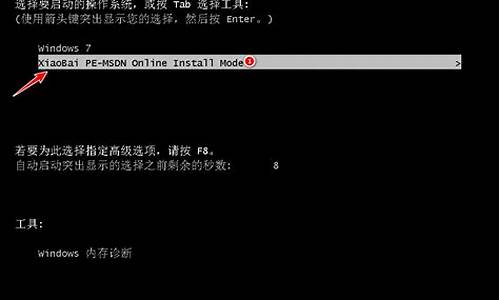2015苹果电脑系统重装-重装苹果电脑系统教程
1.苹果电脑装win10系统怎么安装
2.苹果电脑中怎么装windows系统
3.苹果mac笔记本怎么装win10双系统
4.Mac 2015怎么安装windows10正版
苹果电脑装win10系统怎么安装

苹果电脑安装Win10方法:
一、准备工作:
1、首先需要下载最新的 Windows10 光盘镜像,在下载镜像的时候,切记要下载64位的。
2、接下来还需要准备一个不小于 8G 版的 U 盘,用于制作安装 Windows 10 的安装 U 盘。
3、另外,如果之前已经在Mac上安装了 Windows7 或 8 系统的话,那可以选择直接在 Windows 系统中进行更新升级就好。接下来主要是为Mac重新安装一个 Windows10 的操作方法。
二、用 BootCamp 工具制作启动 U 盘
1、首先请将 U 盘插入 Mac 的 USB 端口,在 Mac 系统中打开 BootCamp 工具。
2、接着来到 BootCamp 的欢迎界面中,点击“下一步”按钮继续。
3、随后请选中制作启动 U 盘的所有选项,然后点击“继续”按钮。更新:现在 2015 年后的新的 Mac 电脑已经不需要使用 U 盘来安装 Win10 作双系统了,现在可以直接使用 bootcamp 选择已经下载好的纯净的 64 位 Win10 镜像进行一键安装系统,Win10 的 bootcamp 驱动也会一并下载好。安装好 Win10 之后,在 Win10 里面有 2 个硬盘, Mac 的 bootcamp 驱动直接在那个 8G 的硬盘里面找到安装即可,重启后这个盘就会消失。
4、接着在这里可以看到当前插入到 Mac 的 U 盘,在 ISO 镜像一栏,点击“选取”按钮。
5、随后请选择之前准备好的 Windows10 镜像。
6、当 U 盘与 Windows 10 镜像都已就位了,请点击“继续”按钮。
7、随后系统会提示是否要抹掉 U 盘上的数据,用于制作启动 U 盘,点击“继续”按钮。
8、接下就请耐心等待 BootCamp 制作启动 U ?盘,由于需要拷贝软件,以及在网下载 Mac 的相关驱动,时间花费比较长。
9、当制作完成以后,会自动进入磁盘分割界面,意思就是说要为 Windows 系统分多少磁盘空间。这里以分30G为例,请根据自己的实际情况来定。
10、接着就请等待为磁盘分区了,分区好了以后会自动重启启动电脑,从启动 U 盘启动。
三、开始安装 Windows10
1、接下来从 U 盘启动以后,即可看到 Windows10 的安装界面了。
2、随后可以根据提示就可以安装 Windows 10 系统了,值得注意的是在选择分区时,要注意不要选错了。
3、在安装好以后,请打开 U 盘启动盘,在 BootCamp 目录下,双击打开 Setup 安装程序,可以为 Windows10 安装 Mac 电脑的硬件驱动。
4、随后根据提示安装即可。
苹果电脑中怎么装windows系统
亲:
导语:如果你不希望用系统盘装系统就需要自己在微软官网下载一个WIN10的ISO文件,地址为:。下载之后选择为其他电脑安装介质,然后选择保存为ISO文件。
准备的东西:ISO文件、良好的网络、U盘(2015年前的苹果电脑需要,之后的都不需要了)
1、把ISO文件保存到苹果电脑之后,选择苹果电脑上的bootcamp,这个软件是苹果公司专门为苹果系统安装ISO系统准备的,进入这个软件后会自动搜索你机器上的WIN10的ISO文件,选择继续.
2、在继续之后会自动进行系统分区,一般是圆形的拖动或者左右拖动,也就是让你选择需要给WIN系统分多大的空间,一般推荐WIN系统多分一些,因为一般安装双系统的人都偏向于使用WIN系统。
3、在选择好分区之后选择继续,就到了系统文件下载的地方了,需要等待文件下载完毕,下载的东西为WIN10在苹果机器上的驱动,是必须要安装的(如果你是2015年以前的机器,这时候会提示你需要插入一个U盘而且需要大于8G,U盘是需要格式化的,所以提前保存好U盘内的资料),安装时间会有提示,一般网络较好的情况下在30分钟左右,安装完成后会立即自动对电脑进行分区,电脑会重新启动并进入WIN10界面
4、在WIN10界面你会看到输入激活码,(整个过程应该会提示两次需要激活码,直接选择以后再说或者其他的,等会会给你激活工具,现在只需要点击下一步进入到WIN10的界面里面就好)选择需要安装的版本,建议选择专业版,优化更加完美,然后就是等待WIN10系统的安装,预计20分钟左右就会进入到WIN10系统了。
5、在进入到WIN10界面之后会看到桌面上只有一个回收站,你需要鼠标右键选择个性化,然后选择桌面图标管理,然后勾选此电脑,点击确定,然后桌面救会多出一个此电脑图标,也就是我的电脑,进入后会发现一个8G左右的可移动磁盘,进入后有BootCamp文件夹,进入点击Setup。苹果便会帮你安装好所有的驱动。
6、装好驱动后重新启动一遍试一下能不能正常运行WIN系统,在苹果关机后按着键盘上的“Option”开机,便可以进入系统选择界面,选择启动OS X系统或者Win10系统,可以正常进入WIN10系统后就要开始激活了。你需要先下载一个WIN10的激活工具存在U盘中,激活系统之前最好不要联网和下载任何的杀毒软件,因为激活工具通常都是修改系统文件而被判定存在病毒的。
整个过程全程大约需要2小时左右,具体还要看你的网络状态(本文全程手打,任何错别字请勿介意)如果需要可以私信帮大家指导激活。
苹果mac笔记本怎么装win10双系统
工具:
苹果电脑
U盘(8G以上
互联网
windows10原版iso镜像(64位)
方法:
1、在苹果电脑上下载win10镜像文件,或者用U盘把win10镜像拷贝到苹果电脑里。
2、在桌面打开Launchpad——其他——bootcamp助理
3、打开bootcamp助理后,点击继续,进入界面,有三个选项,第一个是 制作win7或更高版本的安装盘(市面上的新款macbook都是win8或更高),第二个选项是 从apple下载Windows支持软件(也就是我们说的驱动,必须安装),第三个 安装win7或更高版本。把三个选项都打上对勾。插上U盘,点击继续。
4、选择一开始下载的win10镜像,点击继续(此步骤会格式化你的U盘,请做好资料备份!)
5、接下来,bootcamp会自动格式化U盘,自动制作win10安装盘,下载Windows驱动(所耗时间与网速快慢有关),并且把驱动安装在U盘内。
6、经过漫长的等待之后,会弹出添加新帮助程序工具。输入密码,点击 添加帮助程序。
7、接下来,创建用于windows的分区,如果经常使用windows,建议多分一些磁盘给windows。
8、分区完成,电脑会自动重启,启动安装程序。
9、选择语言。下一步。
10、激活windows,可以点击我没有产品密钥。进入系统后,可以再激活。选择windows版本,同意条款。
11、选择windows安装位置,选择分区4 BOOTCAMP。点击格式化选项。
12、格式化完成,再选择分区4,点击下一步。开始安装。(windows会自动安装并重启数次,耐心等待)
13、进入windows设置界面,选择使用快速设置。
14、为电脑添加账户,密码。点击下一步。
15、windows10安装完成。
16、打开U盘,双击bootcamp,进入bootcamp后,点击Setup。开始安ootcamp驱动,点击下一步。等待安装。安装完成后,大功告成。
注意事项:关于激活win10,可以购买正版激活码,也可以用激活软件激活。当然,推荐正版windows。
Mac 2015怎么安装windows10正版
苹果电脑安装win10两种方法介绍第一种是使用虚拟软件,比如 Parallels 10 来实现。第二种是使用 Boot Camp 来安装。接下来我们就要看哪一种更加适合你。虚拟软件,比如 Parallels 10,它可以让我们直接在上面测试和运行 Windows 10 操作系统,而不需要直接在设备上安装该系统,这是它的一个优点。这种方法的缺点是,虚拟软件上的系统性能不如直接安装在设备上的性能好,因为系统和设备之间被一层虚拟软件隔着。这种感觉怎么描述呢,就像是隔着衣服抓痒。想获得更好更直接的 Windows 10 体验,建议你选择 Boot CampBoot Camp安装Windows 10 RTM正式版前期准备1、要准备一个 USB 闪存驱动以及一个 Windows 10 ISO 文件。USB 闪存驱动的空间需要有 8GB(苹果建议空间应多 2 倍,因为 Boot Camp 需要增加驱动以保证硬件优化与系统兼容)2、Windows 10 ISO 操作系统镜像。如果你想从 Mac 下载,那很容易。微软允许用户直接从它的服务器中下载你想要的 Windows 10 ISO 。点击这里选择你想要的 ISO 版本。另外还需注意一个问题,32 位的 Windows 10 系统不支持近期发布的 Mac 电脑,所以大家请选择 64 位 Windows 10 操作系统。3、windows 10序列号如果你想要没有限制自由的运行 Windows 10 系统,你还需要一个有效的 Windows 10 许可序列号。如果你手上有 Windows 7 或者 Windows 8.1 的有效许可,你也可以升级到 Windows 10 系统,因为这些许可在微软的庇护之下也能够应用在新的操作系统上。不过,你要确定你真的要在 Mac 上安装 Windows 10,不然它是无效的。4、磁盘分区数量为了让 Boot Camp 能够正常工作,你的 Mac 上不能超过 1 个分区。如果已经超过了,那么你可以使用 Disk Utility 来调整分区的数目。Boot Camp安装Windows 10 RTM正式版过程第一步,我们打开 Boot Camp。打开 Launchpad,输入 Boot Camp Assistant,然后打开应用。安装向导会给你提供选项,不过它会自动帮你选择,这样你可以直接进行下一个步骤,那就是选择你想要的 ISO 版本。同学们,请确保你选择的是你刚刚下载的 Windows 10 ISO 文件。接下来,Boot Camp Assistant 将会配置 USB 闪存驱动并自动复制全部正确文件。这个过程需要花点时间,具体多长取决于你的 USB 闪存有多快。这个步骤的最后一步,你将会被要求输入用户密码,向安装媒介添加必要文件。有一个地方很有趣。当 Boot Camp Assistant 要求你分配存储空间以安装 Windows 10 时,它会默认 50:50 的比例,这样的比例非常理想,如果你经常使用 Windows 的话,对安装其他软件也非常有利。如果你不喜欢这样的分配比例,你也可以自己调整分区。只是你需要记住,在Boot Camp 创建的分区中,Windows 10 需要至少 20GB 的可用存储空间。我的建议是,大家提供的空间最好达到 2 倍,如果打算长期使用 Windows 10 的话。
声明:本站所有文章资源内容,如无特殊说明或标注,均为采集网络资源。如若本站内容侵犯了原著者的合法权益,可联系本站删除。